반응형
일자별 사용료를 정리한 표에서 누계를 구하려 합니다.
수식을 작성하지 않고도 엑셀에서는 마우스 한 두 번 클릭으로 누계를 아주 쉽게 구할 수 있습니다.

https://youtube.com/shorts/qCZbXOKuUYg?feature=share
빠른 분석으로 누계 구하기
사용료 범위를 선택하고 [빠른 분석] - [합계] 탭을 누릅니다. 오른쪽 스크롤 버튼을 눌러 [누계]를 선택합니다. 간단하게 사용료의 누계를 구할 수 있습니다.




누계를 구한 셀을 더블클릭해보면 수식이 작성된 것을 알 수 있습니다.
2025-08-01일자 수식을 확인해볼까요?
$C$3:C3은 C3 셀에서 C3 셀의 합을 구하는 수식입니다. 첫 날의 사용료 누계는 사용료와 같습니다.
이번에는 2025-08-04일자 누계 수식을 보면 절대 참조한 $C$3 셀은 변하지 않고 상대 참조한 C3 셀이 C4 셀로 변해 두 사용료의 합계가 구해져 누계가 계산된 것을 알 수 있습니다.
우리가 직접 수식을 작성하고 복사하지 않아도 빠른 분석을 사용했더니 아주 쉽게 누계를 계산해줍니다.

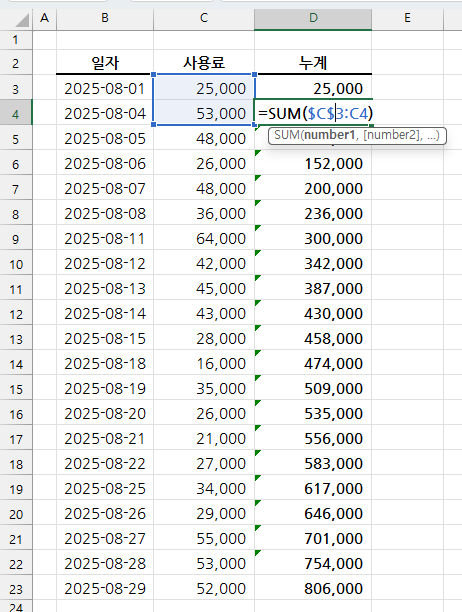
빠른 분석이 나타나지 않을 때
범위를 선택했는데도 [빠른 분석]이 표시되지 않으면 단축키 <Ctrl + Q>를 누르면 빠른 분석이 실행됩니다.


또는 <Alt , F , T>를 순서대로 눌러 [Excel 옵션]을 실행해 [일반] 탭에서 '선택 영역에 대한 빠른 분석 옵션 표시'에 체크 표시를 해두면 범위를 지정했을 때 빠른 분석이 항상 표시됩니다.

이 강의가 필요하신 분께 도움이 되길 바랍니다.
반응형
'엑셀' 카테고리의 다른 글
| 날짜와 시간을 한 셀에 넣어 주말과 공휴일을 제외한 작업 일시를 구하는 방법 (1) | 2024.09.08 |
|---|---|
| IFERROR 함수 | #DIV/0!, #N/A, #REF 오류 안 보이도록 하려면 이 함수 사용하면 됩니다! (0) | 2024.08.13 |
| 열 두 달 매출 파일 파워 쿼리로 피벗 테이블 만들고 구성비, 누계 표시 (0) | 2024.07.29 |
| 엑셀] 소수 이하 자리 나타낼 때 정수에도 소수점이 붙으면 | 해결 방법 제시 (5) | 2024.07.19 |
| 엑셀 함수] MAXIFS, MINIFS 함수와 혼합 참조 완벽 가이드 | 조건에 맞는 최대/최소값 구하기! (0) | 2024.07.14 |
